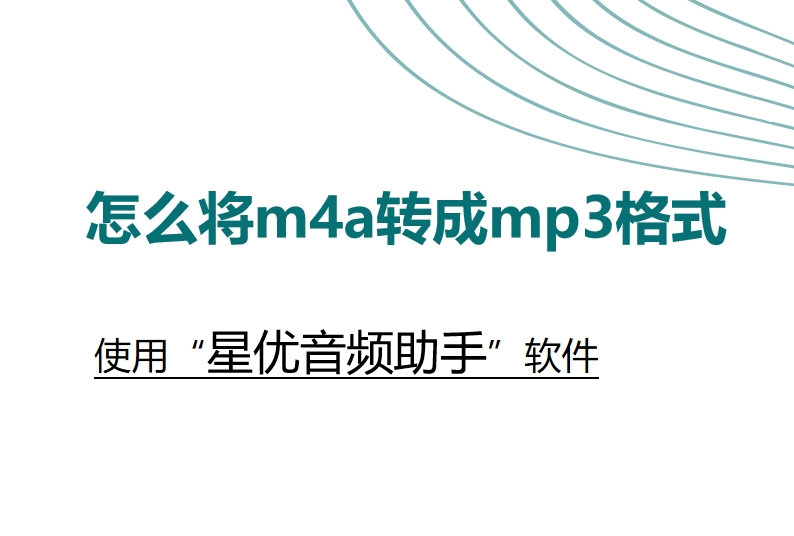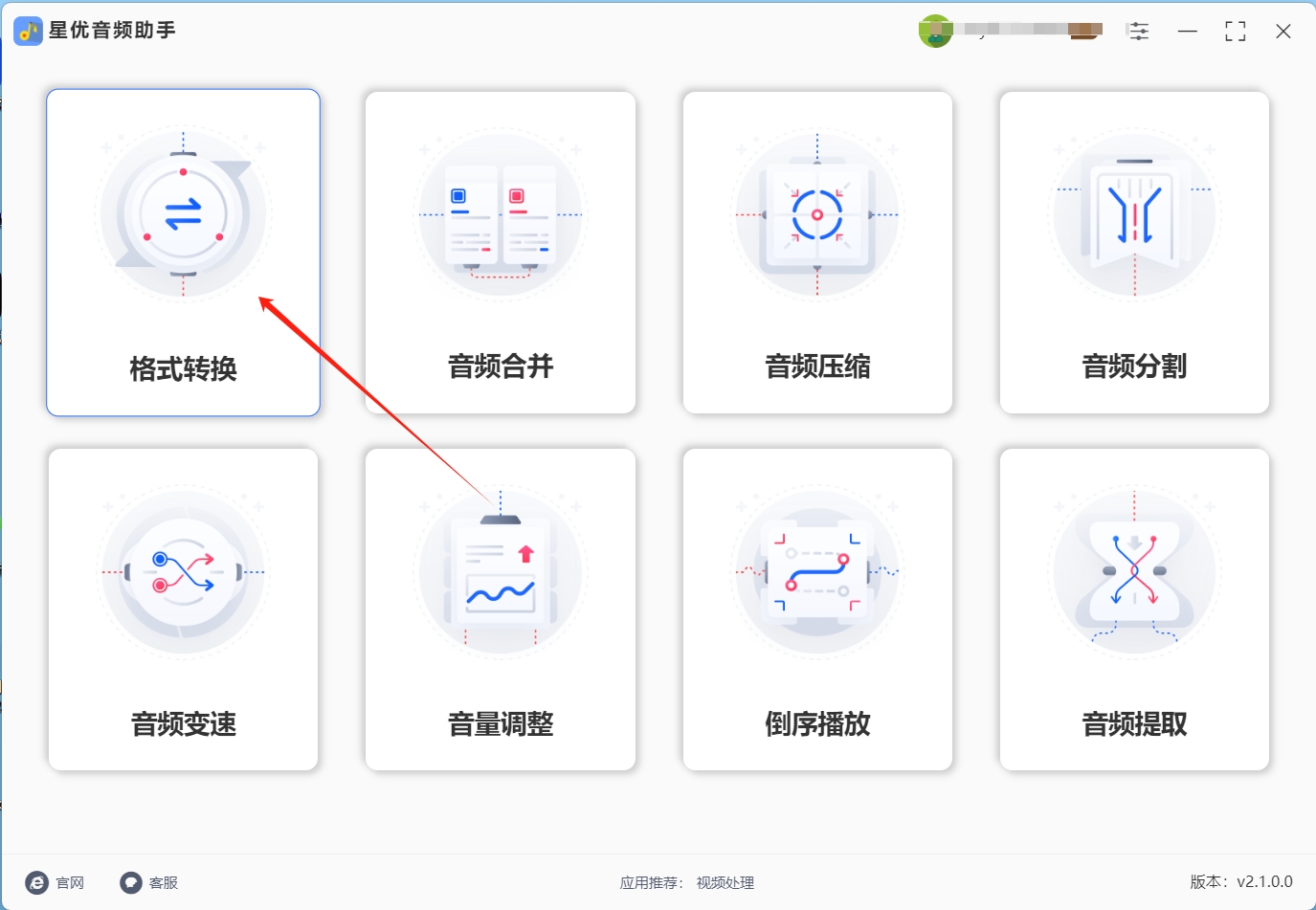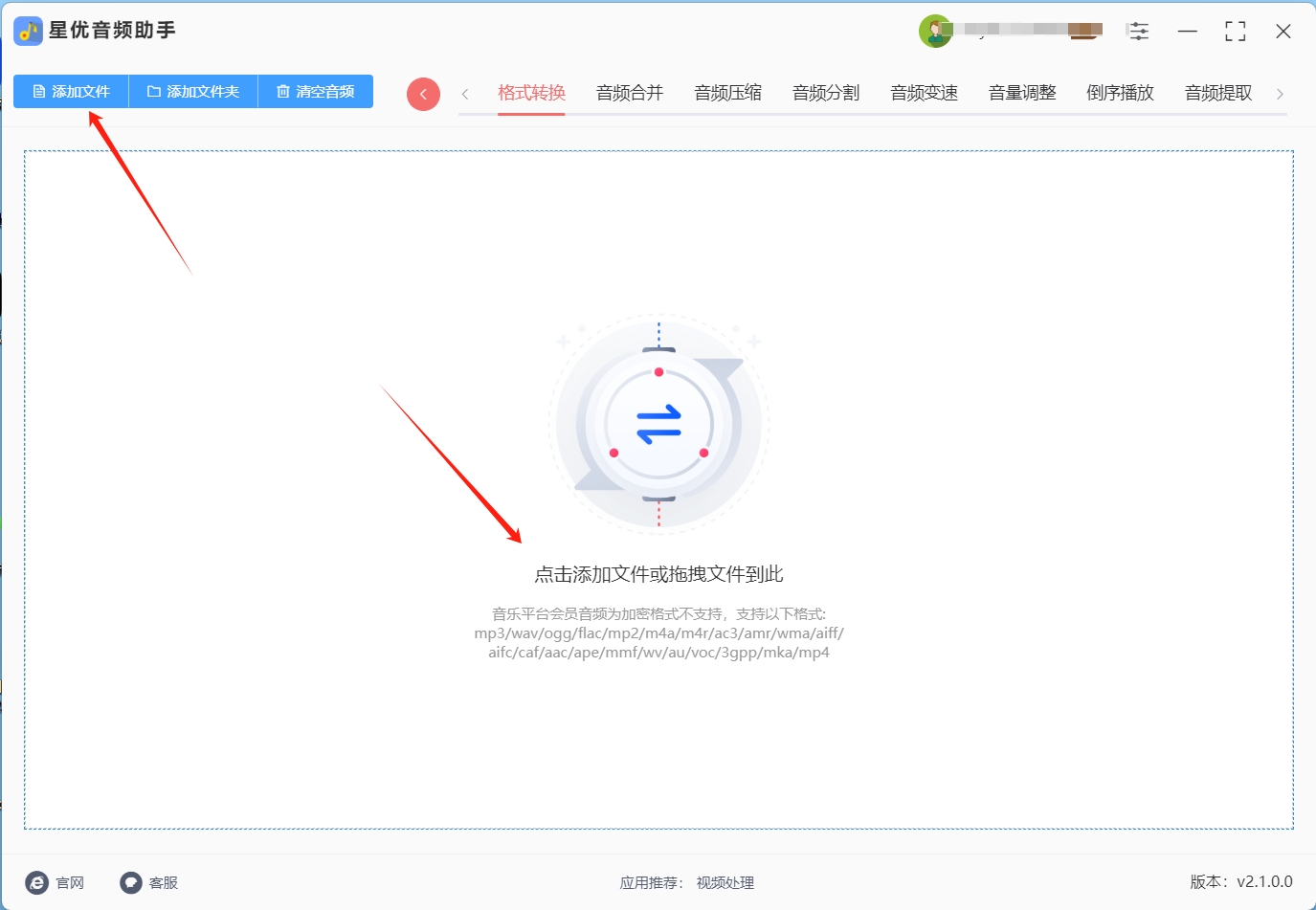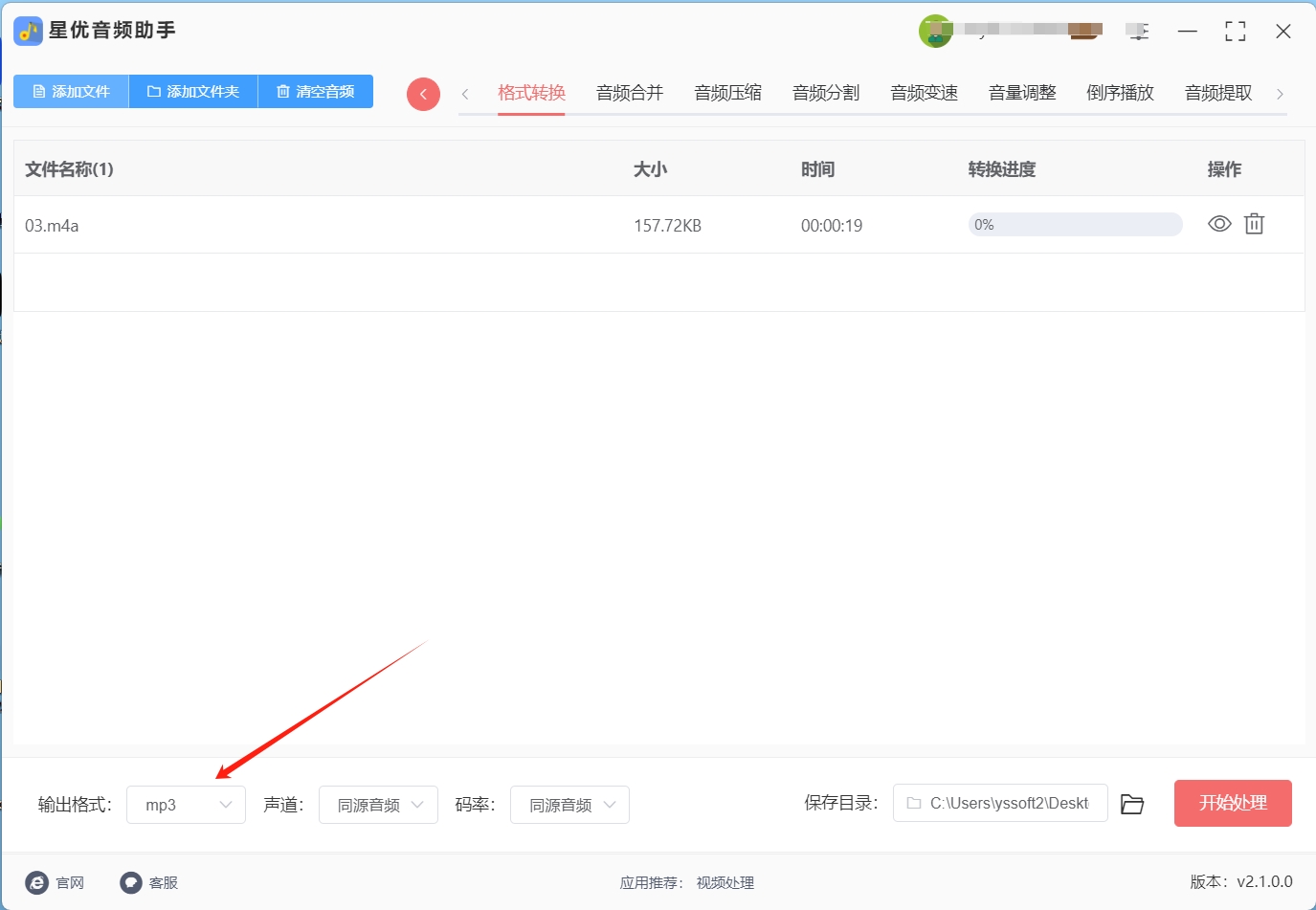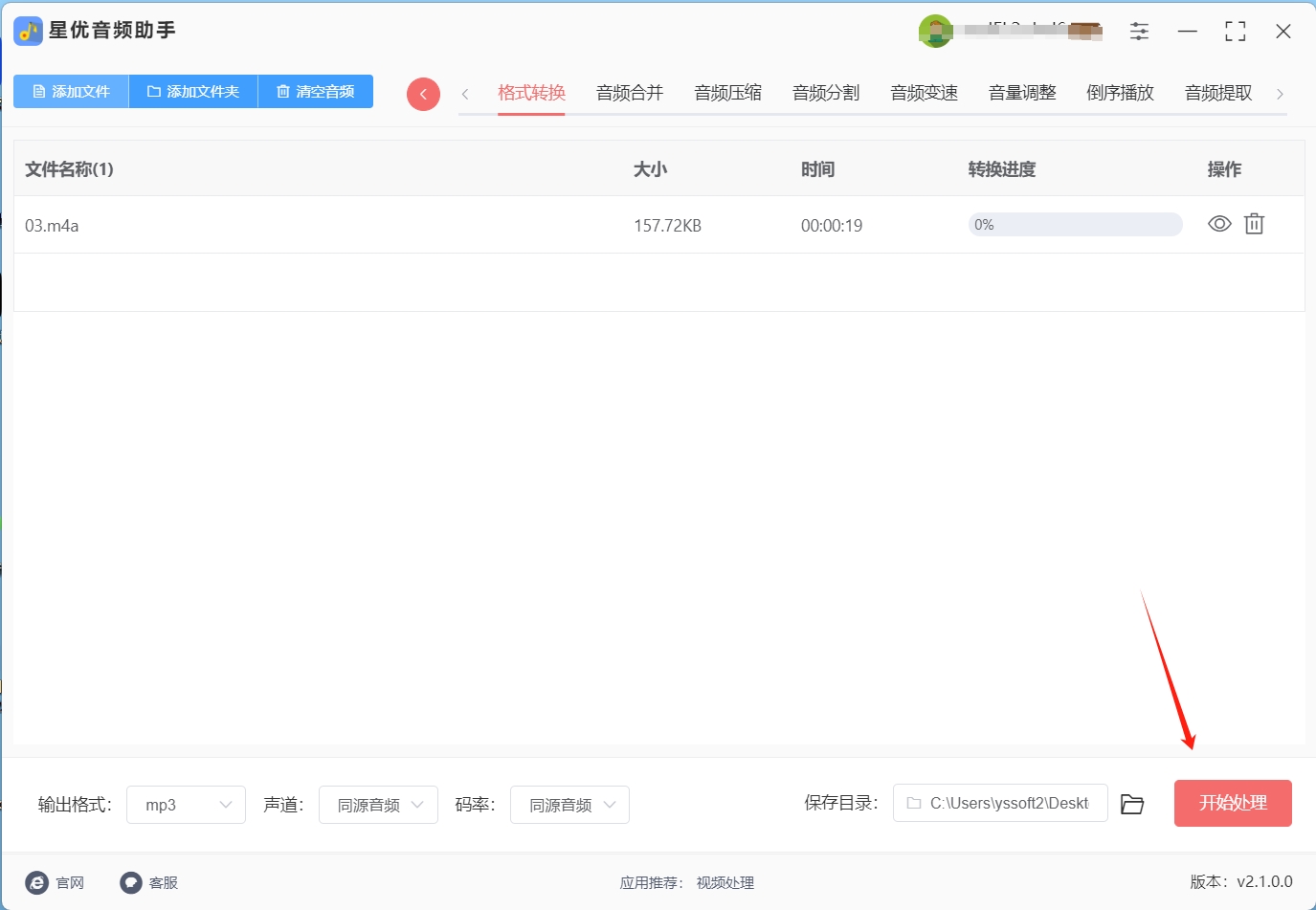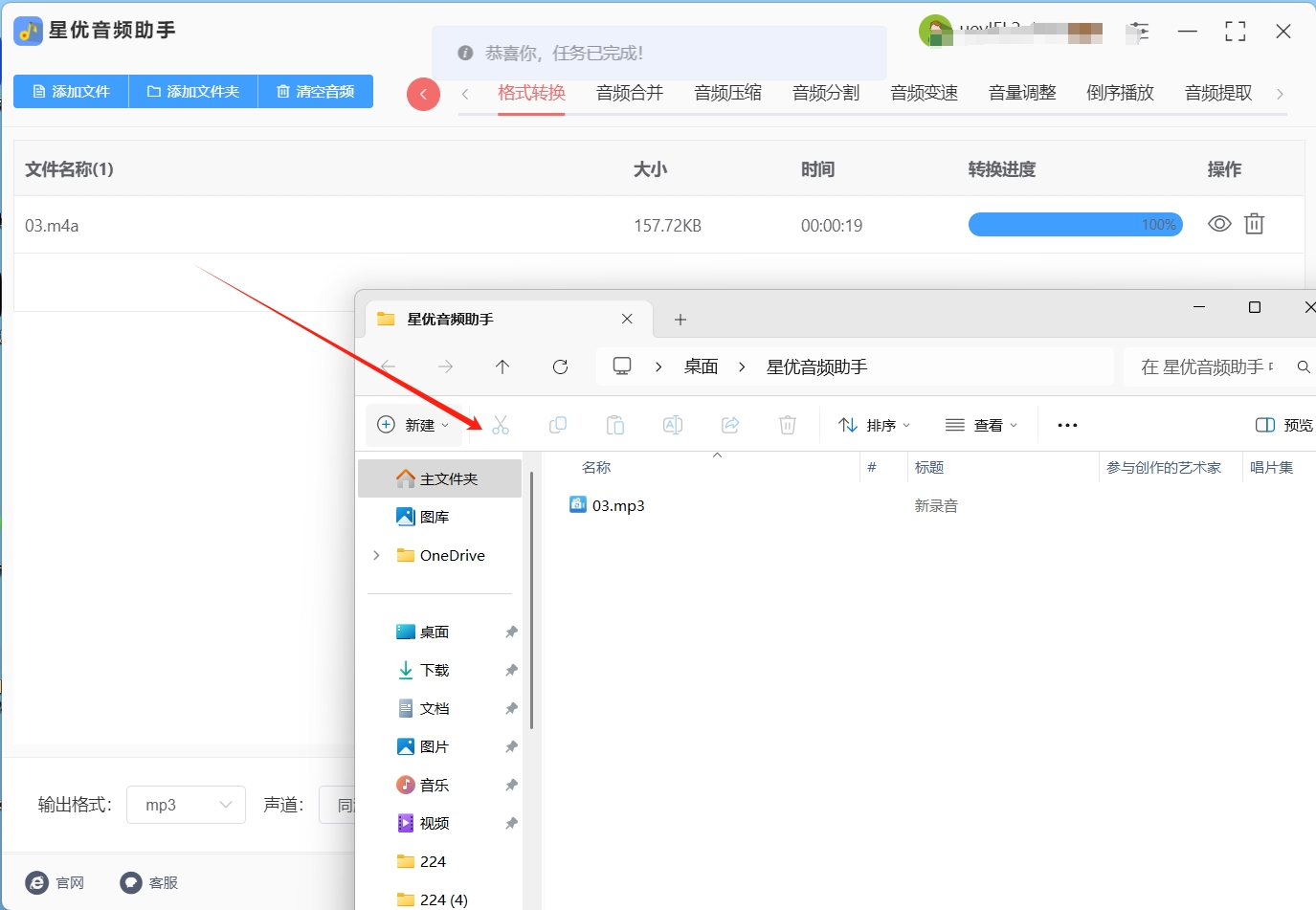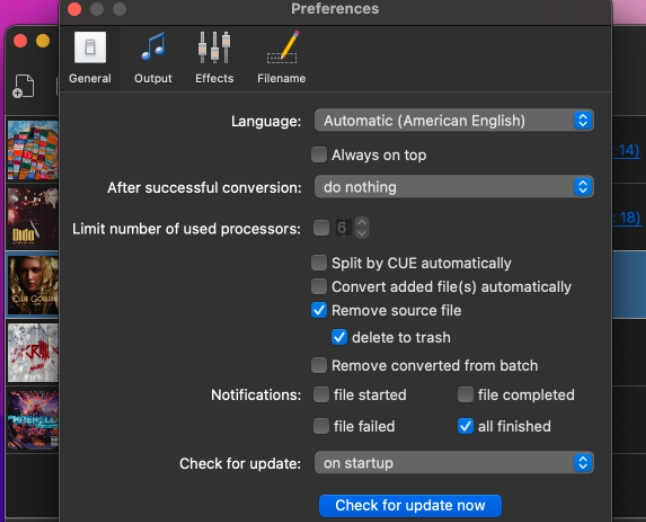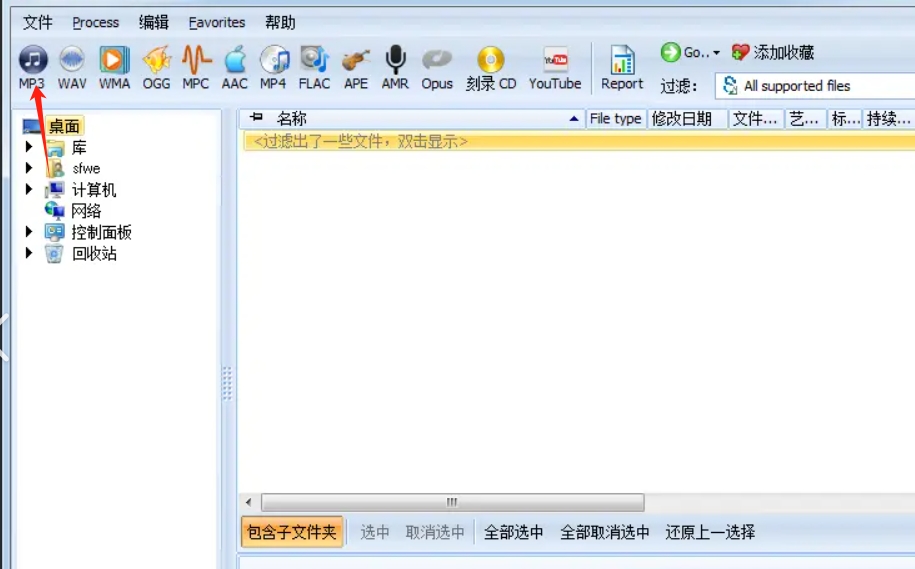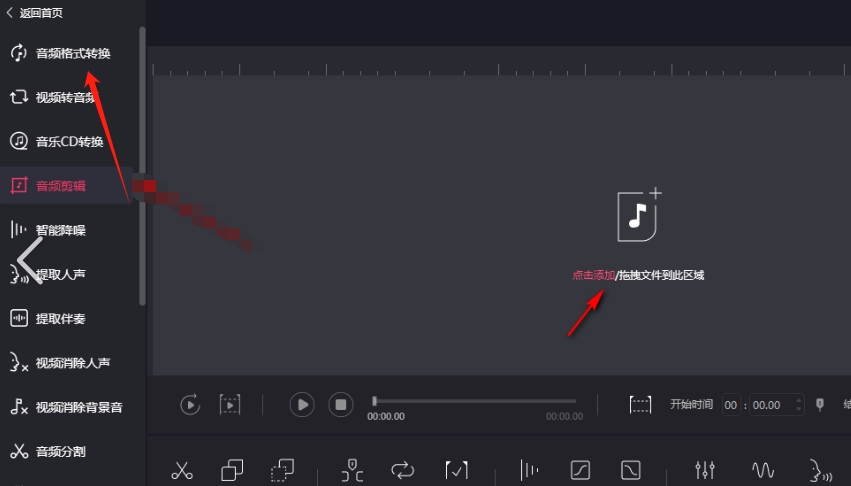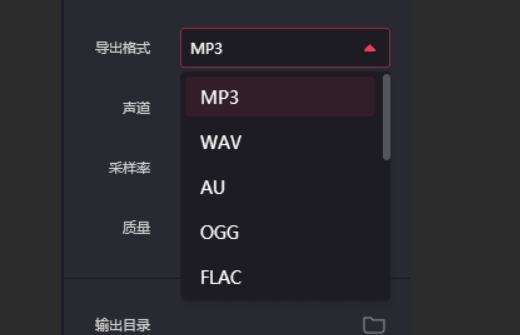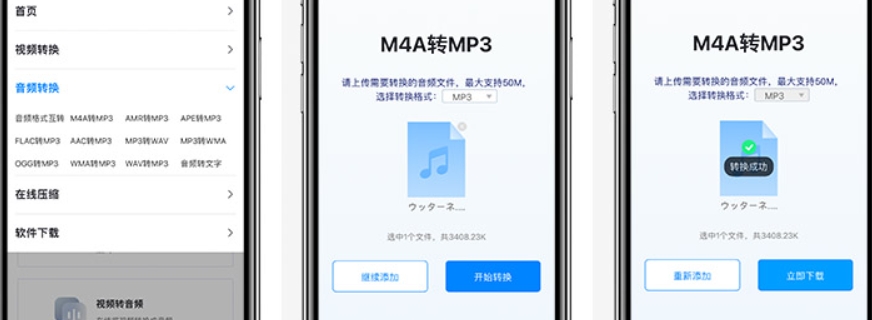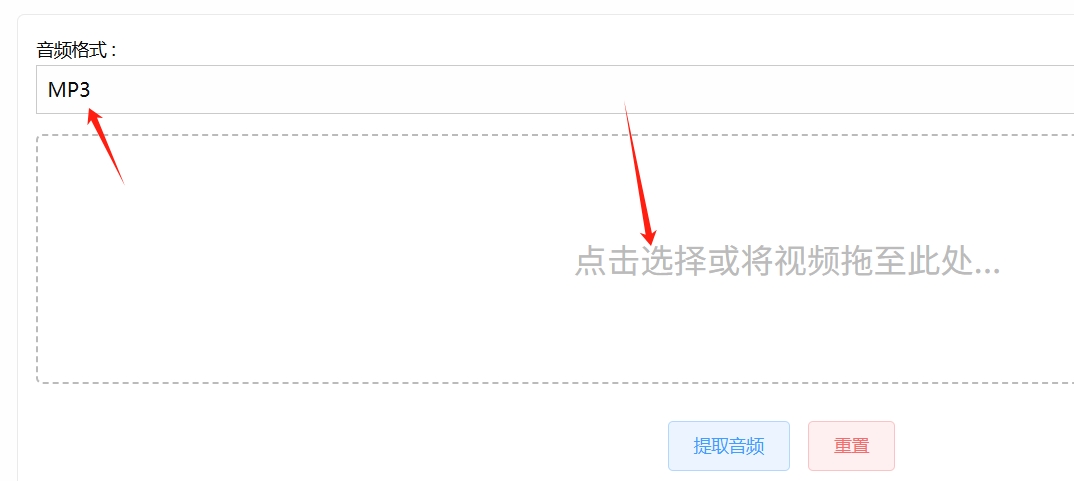怎么将m4a转成mp3格式?M4A音频格式,作为音乐爱好者在处理音频文件时经常遇到的一种格式,尽管它拥有一定的优势,但同样伴随着不容忽视的短板,接下来,让我们深入探讨M4A格式的几大缺陷,首要问题在于其编码的复杂性,编辑M4A文件往往需要更高性能的计算机来支撑编辑软件的运行,否则可能会遭遇系统崩溃的风险,此外,编辑M4A文件还需要一定的专业技能,这无疑提高了使用该格式的难度。
再者,M4A格式在流媒体传输方面表现不佳,在当下这个互联网盛行的时代,不支持流媒体传输的格式无疑会大大限制其应用场景,例如,它无法在网页上直接播放,这无疑降低了用户体验,最后,M4A格式的兼容性也是一大问题,这也是导致其用户群体相对较小的原因之一,面对M4A格式的这些缺陷,我们该如何应对呢?一个有效的解决方案是将M4A文件转换为MP3格式,MP3文件的编辑过程相对简单,无需专业技能即可轻松上手,其次,MP3格式在老旧设备上的兼容性极佳,因为MP3格式历史悠久,几乎所有设备都能支持播放,下面是五种很实用的m4a转MP3方法,大家也来看看吧!
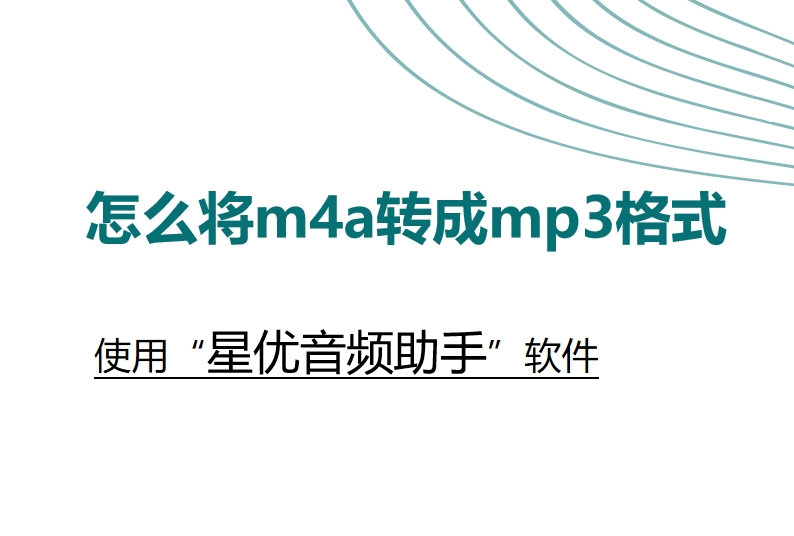
方法一:使用“星优音频助手”将m4a转成MP3格式
下载地址:https://www.xingyousoft.com/softcenter/XYAudio
步骤1:首先请大家先在自己的设备上下载“星优音频助手”软件,软件完成下载后会自动打开,此时请点击软件界面左侧的【格式转换】功能。
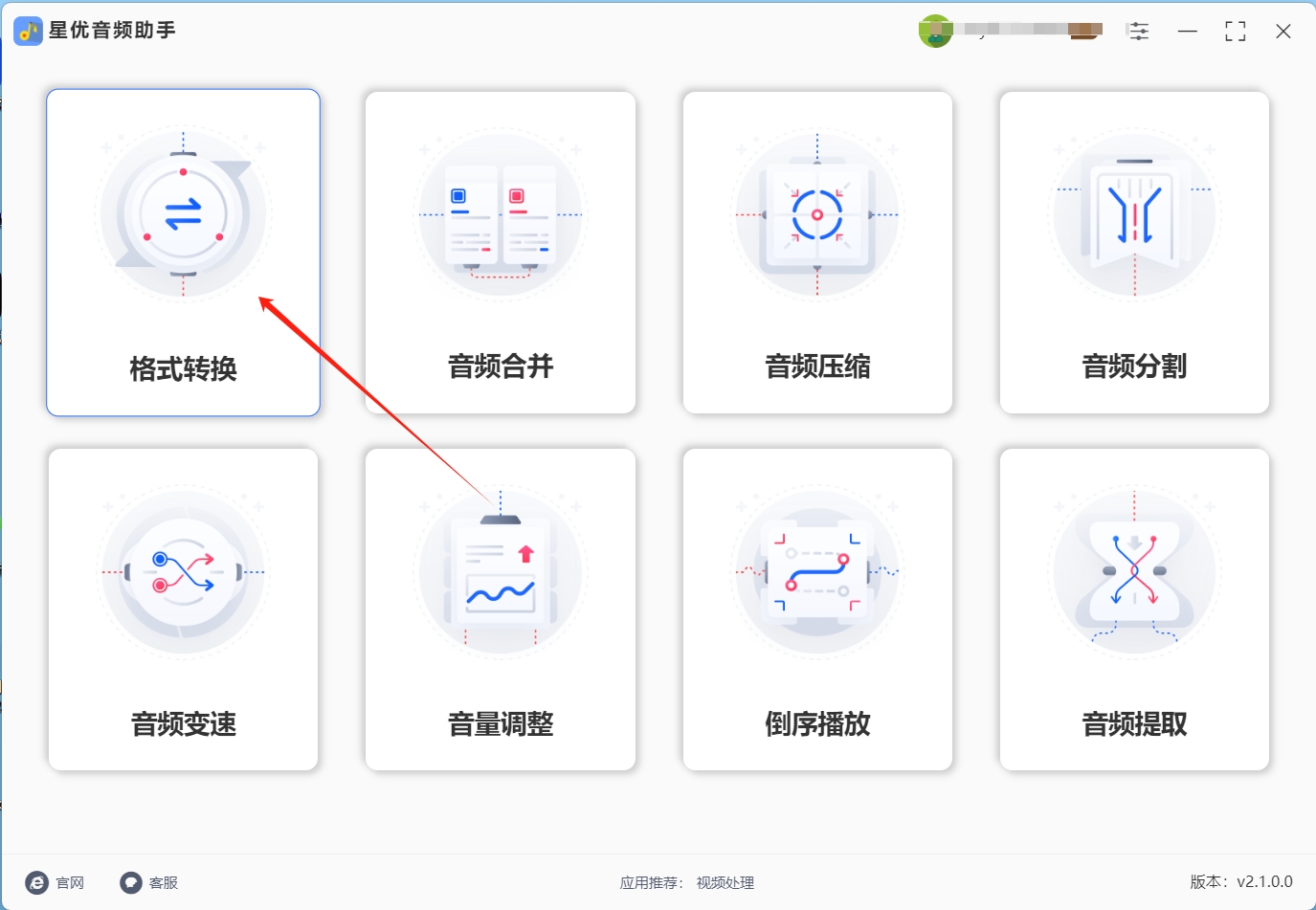
步骤2:之后大家需要点击界面左上角的【添加文件】按钮,点击后就可以选择想转换的m4a文件,选择完成后该m4a文件会被导入到软件中。
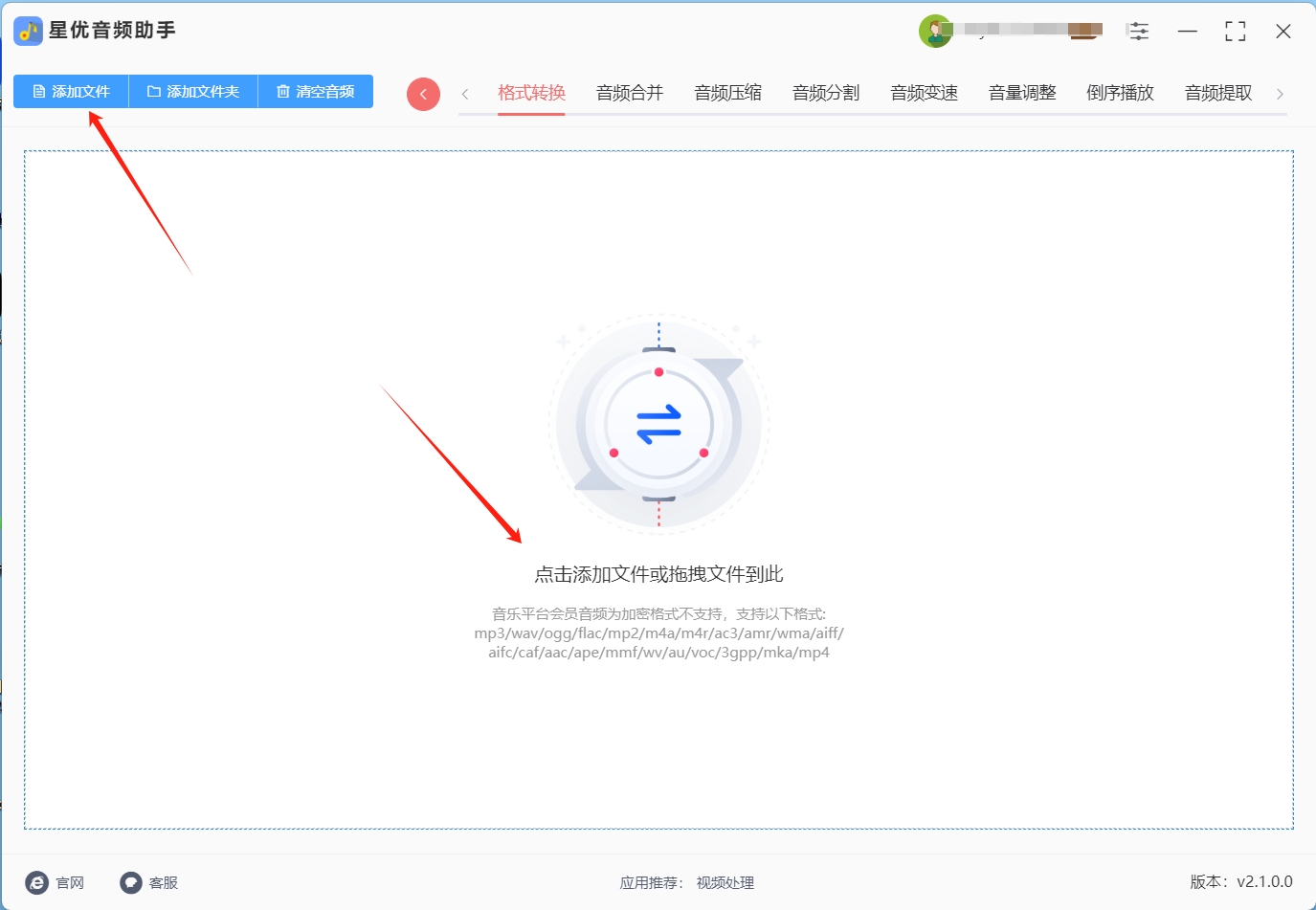
步骤3:m4a文件导入完成后,大家需要将左下角的【输出格式】设置为“MP3”,设置完成后还可以随意修改【声道】和【码率】。
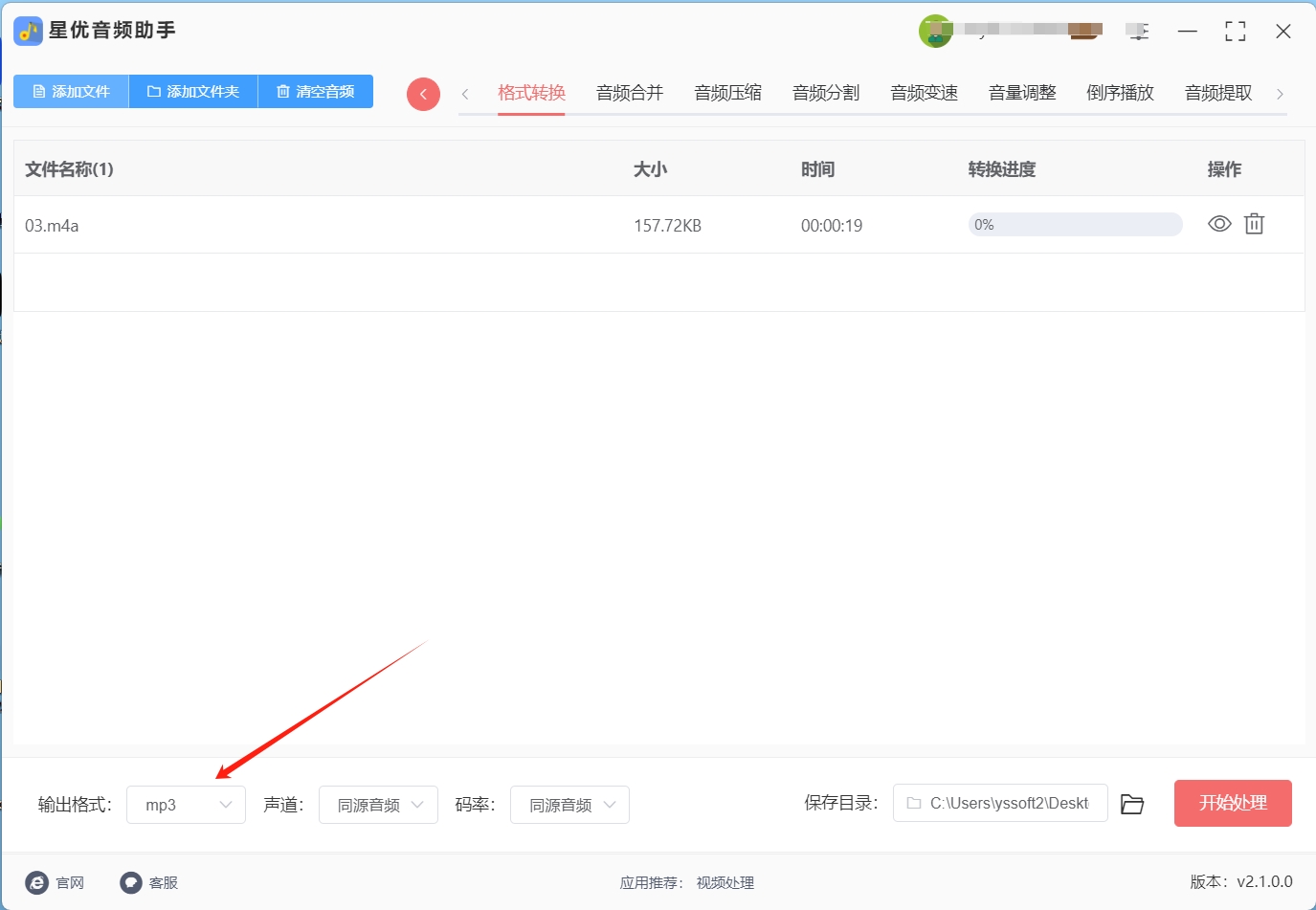
步骤4:确认上述设置全部调整完成后,请点击软件右下角的【开始处理】按钮,点击这个按钮就可以启动m4a转MP3程序。
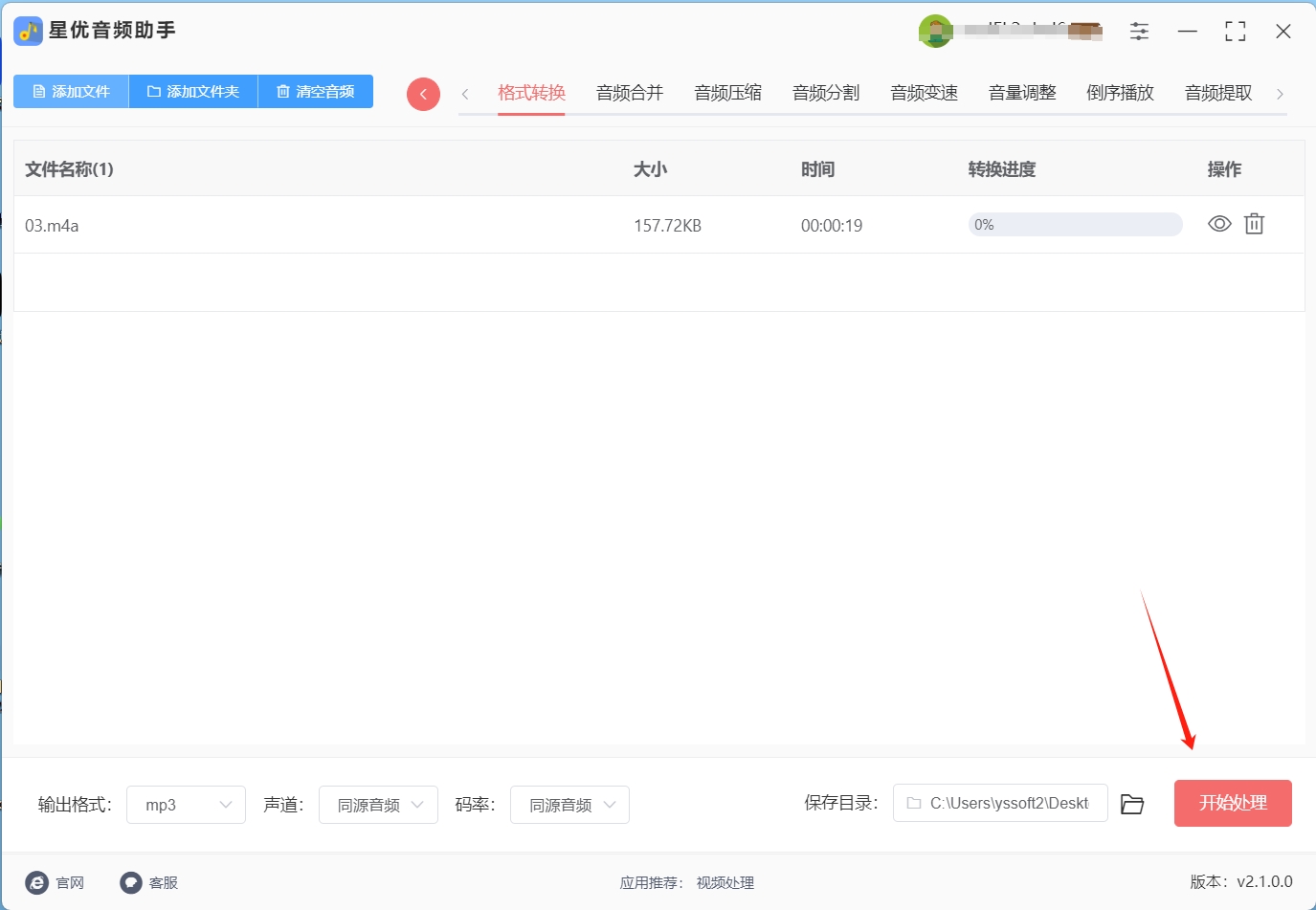
步骤5:软件完成转换后,请大家通过软件右上角的输出目录来找到软件的输出文件夹,找到后就可以看到转换好的MP3文件了。
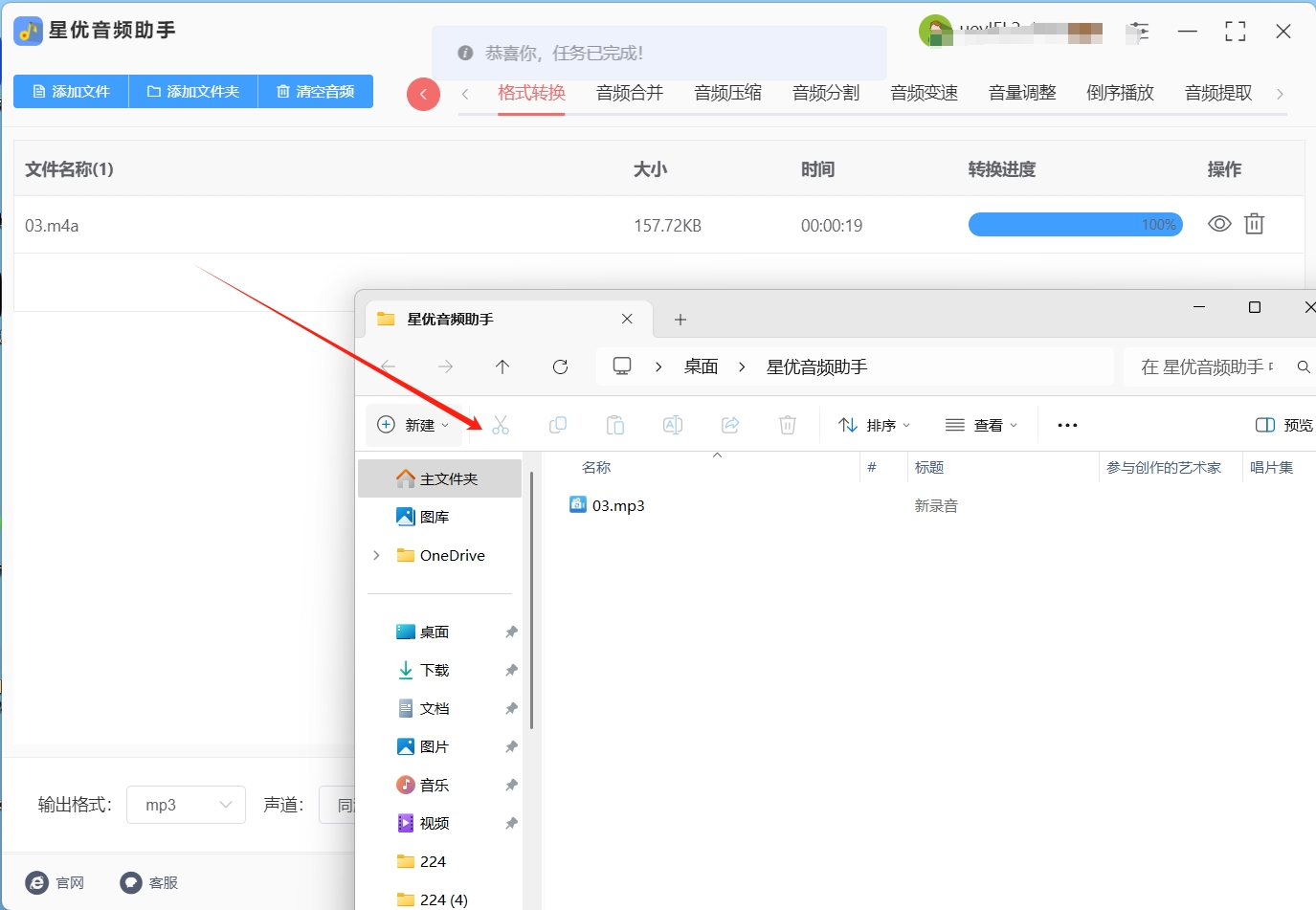
方法二:使用“MediaHuman Audio Converter”将m4a转成MP3格式
MediaHuman Audio Converter是一款功能强大的音频转换软件,广泛支持多种音频格式之间的相互转换,包括将M4A转成MP3格式。该工具界面简洁、操作直观,非常适合音频格式转换的新手用户。MediaHuman Audio Converter支持批量转换,这使得你可以一次性转换多个文件,提高效率。此外,它还保留音质,不会对文件进行压缩或丢失数据,因此转换后的音频质量非常优秀。
操作步骤
启动软件
安装完成后,打开MediaHuman Audio Converter程序。在主界面中,你会看到一个清晰的界面,其中包含了“添加”按钮。
添加M4A文件
点击界面左上角的“添加”按钮,浏览你的电脑文件夹并选择需要转换的M4A文件。如果你有多个文件需要转换,可以按住Ctrl键或Shift键批量选择多个文件,或者直接将文件拖入软件界面。
选择输出格式为MP3
在界面的下方,你可以看到一个格式选择框,点击该框并从下拉菜单中选择MP3作为目标输出格式。MP3是最常见且兼容性最强的音频格式,适用于几乎所有设备。
设置输出文件夹
选择你希望保存转换后MP3文件的文件夹。点击“浏览”按钮选择目标文件夹,确保你能方便地找到最终转换后的MP3文件。
调整音频设置(可选)
如果你对音频质量有特别要求,MediaHuman Audio Converter还允许你自定义MP3的比特率、采样率和通道设置。默认设置已经非常适合大多数用户,但如果需要更高质量或更小的文件体积,你可以进行相应调整。
开始转换
一切设置好后,点击右下角的“开始”按钮,MediaHuman Audio Converter将开始转换M4A文件为MP3格式。根据文件的大小和数量,转换过程可能需要几秒钟到几分钟不等。
完成并保存文件
当转换完成后,软件会显示转换进度,提示你操作完成。你可以点击“打开输出文件夹”按钮直接访问MP3文件,或者通过文件管理器手动找到保存位置。
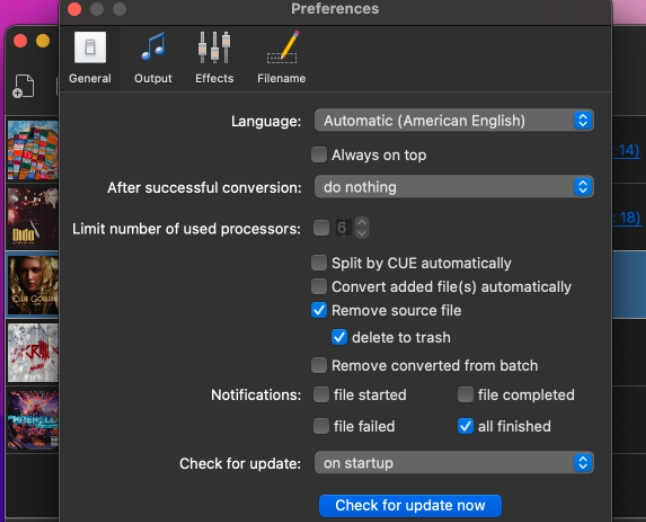
方法三:使用“Total Audio Converter”将m4a转成MP3格式
Total Audio Converter是一款功能强大的音频转换工具,它支持多种音频格式的转换,操作简单,界面友好,非常适合电脑新手使用。无论是单个文件还是批量文件,都能轻松完成转换任务,尤其是对于需要批量“将m4a转成MP3格式”的用户来说,这款软件绝对是不二之选。
操作步骤
1. 打开软件
安装完成后,可以在桌面找到Total Audio Converter的快捷方式,双击启动软件。
软件启动后,会自动进入主界面,界面简洁明了,即使是新手也能轻松上手。
2. 添加文件
在软件主界面中,找到“添加文件”按钮,通常位于界面的左上角。
点击“添加文件”按钮后,会弹出一个文件选择窗口。
在文件选择窗口中,浏览并找到需要转换的m4a文件,选中文件后点击“打开”按钮,将文件添加到软件中。
3. 选择输出格式
添加文件后,在软件界面中找到“输出格式”选项,通常位于界面的右侧或底部。
在输出格式的下拉菜单中,选择“MP3”格式。
除了选择输出格式外,还可以根据需要调整一些参数,比如比特率、采样率等。一般来说,默认设置已经可以满足大多数需求,但如果你对音质有更高要求,可以根据自己的需求进行调整。
4. 开始转换
设置好输出格式和参数后,点击“转换”按钮,通常位于界面的右下角。
点击“转换”按钮后,软件会自动开始转换过程,你可以在界面中看到转换进度条,实时了解转换进度。
转换过程中,软件会自动将m4a文件转换成MP3格式,并保存到指定的输出目录中。
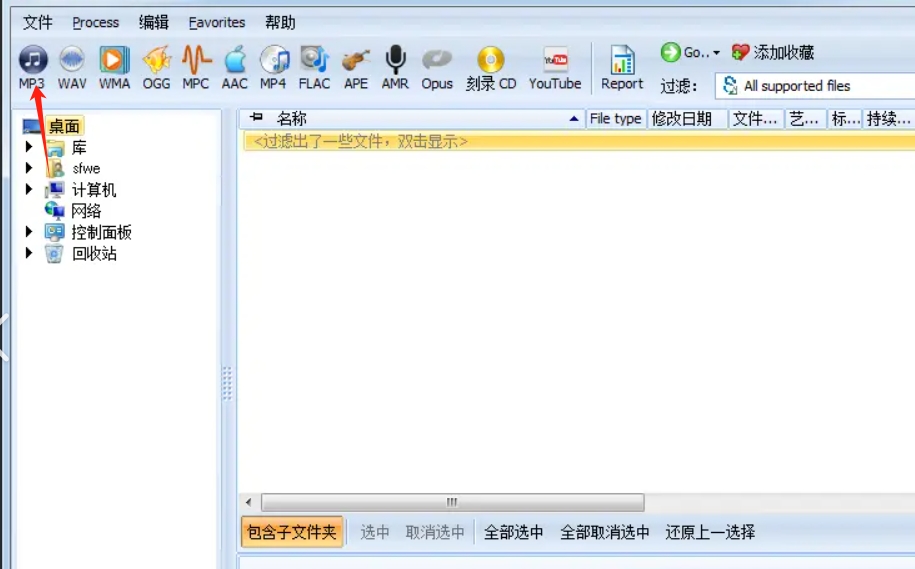
方法四:使用“多米音频处理器”将m4a转成MP3格式
多米音频处理器是一款功能丰富的音频处理软件,支持多种音频格式的转换,其中将 m4a 转成 MP3 格式操作简单,适合电脑新手使用。它的界面简洁明了,各项功能布局清晰,能让用户快速上手。
操作步骤:
首先,从多米音频处理器的官网下载正版软件安装包,下载完成后进行安装。安装过程中,按照提示逐步操作即可。安装完成后,双击打开软件。
进入软件主界面,在众多功能选项中,选择【音频格式转换】功能。
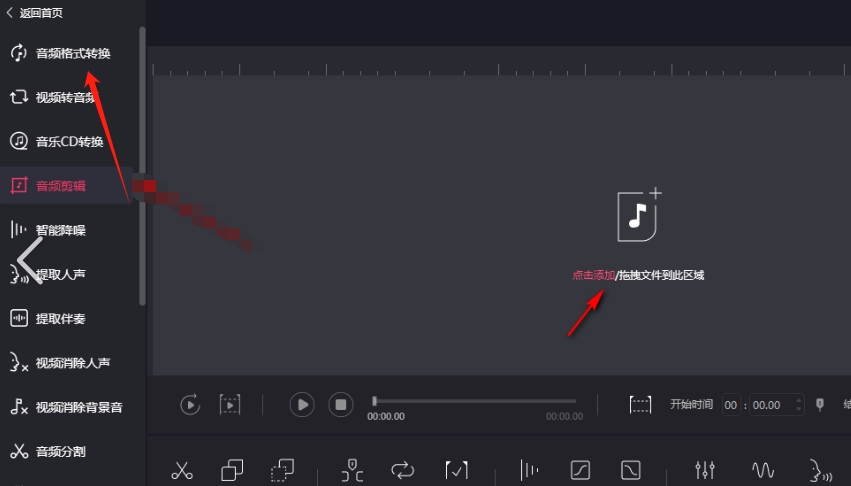
点击 “添加文件” 按钮,在弹出的文件选择窗口中,找到需要转换格式的 M4A 音频文件,选中后点击 “打开”,将其导入到软件中。如果有多个 M4A 文件需要转换,也可以一次性批量选择导入。
在输出格式选项中,选择目标格式为 MP3。同时,其他参数如采样率、比特率等,保持默认设置即可满足一般需求。若对音频质量有特殊要求,也可根据自身需求进行调整。
设置好输出格式和参数后,点击【转换】按钮。软件将开始处理 M4A 文件,并将其转换为 MP3 格式。转换完成后,会在预先设置好的输出目录中生成对应的 MP3 文件,用户可直接在该目录下找到转换好的文件。
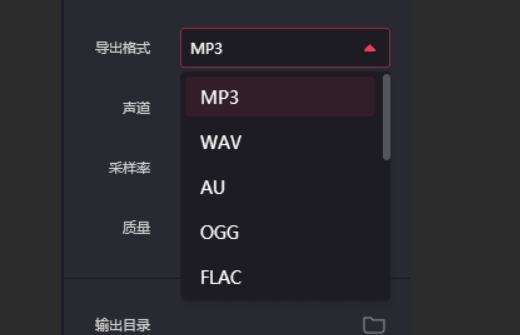
方法五:使用“乐淘音频”将m4a转成MP3格式
乐淘音频原本是一款手机 APP,若想在电脑上使用,可以借助电脑模拟器。它是一款集音频处理、音频转换等多种功能于一体的应用,将 m4a 转成 MP3 格式的操作简单直观,适合新手通过模拟器在电脑上操作。
操作步骤:
在 APP 界面中,点击 “添加文件” 按钮,在弹出的文件选择窗口中,通过模拟器的文件管理功能找到电脑上需要转换格式的 M4A 音频文件,选中后点击 “确定”,将文件导入到 APP 中。
在 APP 的格式转换设置中,选择 “MP3” 作为目标格式。其他参数如音频质量等,可根据个人需求选择,若不了解,可选择默认设置。
设置好后,点击 “转换” 按钮。APP 会开始将 M4A 文件转换为 MP3 格式。转换完成后,在 APP 指定的保存路径中,通过模拟器的文件管理功能,将转换好的 MP3 文件导出到电脑上指定的文件夹。
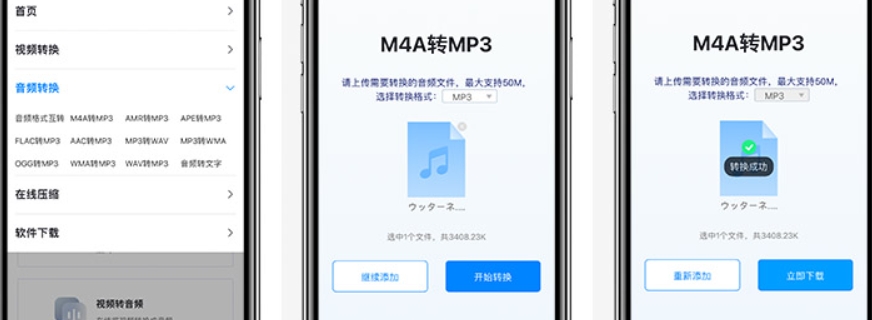
方法六:使用“UU音频在线转换器”将m4a转成MP3格式
UU音频在线转换器作为一个在线平台,以其无需安装软件、操作简便的特点,为用户提供了一种快速实现“将M4A转成MP3格式”的有效途径。
操作步骤详解
(一)访问官网
用户首先需要打开任意一款主流的浏览器,输入UU音频在线转换器的官方网址,按下回车键后,即可进入该平台的首页。这一步骤是整个转换过程的起始点,确保用户能够顺利连接到平台并使用其提供的服务。
(二)选择转换任务
进入UU音频在线转换器的首页后,用户需要在页面中找到“音频转换”分类。通常,该分类会以明显的标识或菜单形式展示在页面上。在“音频转换”分类下,点击“M4A to MP3”选项,明确指定本次转换的任务是将M4A格式的音频文件转换为MP3格式。这一步骤准确地确定了转换的方向,为后续的文件处理提供了明确的目标。
(三)上传文件
点击“M4A to MP3”选项后,页面会出现“选择文件”按钮。用户点击该按钮,系统会弹出文件选择窗口。在这个窗口中,用户可以浏览本地设备的存储文件夹,找到需要转换的M4A格式音频文件。选中文件后,点击“确定”按钮,即可将文件上传到UU音频在线转换器平台。上传过程可能会受到网络速度的影响,但平台会提供相应的进度提示,让用户了解上传的进展情况。
(四)设置输出参数
文件上传完成后,用户可以根据自己的需求对输出的MP3文件进行参数设置。主要可调整的参数包括比特率和采样率等。比特率决定了音频文件的音质和文件大小,较高的比特率通常意味着更好的音质,但同时也会使文件体积增大;采样率则影响音频的频率范围和还原度。用户可以根据实际使用场景和设备要求,合理调整这些参数,以达到最佳的转换效果。
(五)开始转换
在完成输出参数设置后,用户点击“开始转换”按钮。此时,UU音频在线转换器平台会开始对上传的M4A文件进行处理,将其转换为MP3格式。
(六)下载文件
当转换完成后,页面会出现“下载”按钮。用户点击该按钮,即可将转换后的MP3文件保存到本地设备的指定位置。
综上所述,UU音频在线转换器以其便捷的在线操作模式和简单明了的操作步骤,为用户提供了一种高效、快速的将M4A格式音频转换为MP3格式的解决方案,满足了用户在不同场景下对音频格式转换的需求。
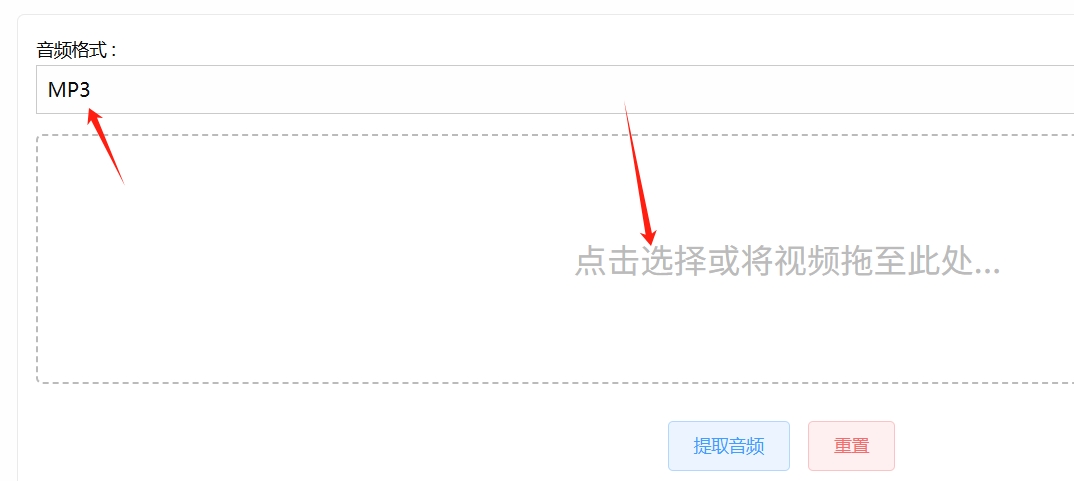
尽管前文我们探讨了M4A音频格式的一些局限,但不可否认,它确实有着自己独特且引人注目的优点,首先,M4A以其卓越的无损压缩技术而脱颖而出,对于那些追求极致音质、不容许任何音质损失的音乐爱好者来说,M4A无疑是首选,这种无损压缩技术确保了音频信号在压缩过程中不损失任何细节,使得音乐的还原度极高,如同原音重现,其次,M4A作为一款专业级的音频格式,其在专业领域的应用也具有显著优势,无论是音乐制作、影视后期还是其他需要高精度音频处理的场景,M4A都能提供出色的性能,相较于MP3等通用音频格式,M4A在音频编码、解码以及处理效率上都有着更高的标准,满足了专业人士对于音频质量和工作效率的高要求。到这里今天这篇“怎么将m4a转成mp3格式?”就结束了,感谢大家的阅读!